So bauen Sie Ihren eigenen Cloud-Server

Empfohlenes Tutorial: Video-Tutorial zum Aufbau eines Hochleistungs-Linux-Servers
Wie man es macht selbst schreiben Kann die Webseite von anderen online aufgerufen werden? Dann beginnen Sie mit dem Aufbau Ihres eigenen Servers, damit Ihre coolen Webseiten von mehr Menschen gesehen werden können.

Dieser Artikel erklärt hauptsächlich Von Null anfangenErstellen Sie Ihren eigenen Server, Kauf==>Konfigurieren==>Veröffentlichen Eine solche Reihe detaillierter Prozesse ermöglicht die Veröffentlichung der von Ihnen erstellten Webseiten im Internet. Lassen Sie uns gemeinsam die Serverreise beginnen! In diesem Artikel wird hauptsächlich das Tencent Cloud-Studentenpaket erläutert. Die Funktionsweise anderer Cloud-Server ist ähnlich. Wenn es Ihnen hilft, hoffe ich, dass Sie es weiterhin tun können.
Einen Server kaufen
Die am häufigsten verwendeten Server sind Alibaba Cloud und Tencent Cloud, deren Verwendung relativ stabil ist. Was hier erklärt wird, ist Tencent Cloud. Tatsächlich sind die Konfiguration und Verwendung vieler Browser ähnlich. Was hier gezeigt wird, ist das Schülerpaket von Tencent Cloud. Als Schülerhund können Sie es während der Schule kostenlos nutzen. Geben Sie den Tencent Cloud + Campus-Serviceplan ein und wählen Sie das Paket [Testversion] (PS: Die Ergreifung beginnt jeden Tag um 0:00 Uhr, 100 Plätze pro Tag, begrenzter Zuschlag, Zuschlag! Zuschlag!), 10 Yuan/Monat.
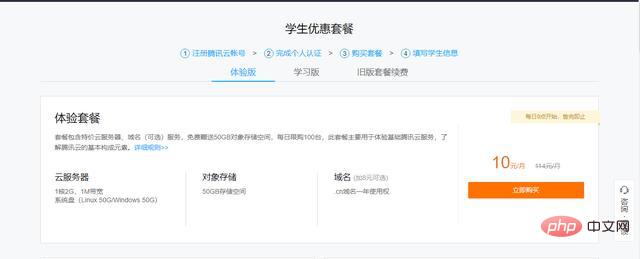
Konfiguration auswählen
Tencent Cloud Free Student Package [1 Kern 2G, 1 Mio. Bandbreite 50G Cloud hart disk 】, dies ist die Standardkonfiguration des Tencent Cloud-Studentenpakets und kann nicht ausgewählt werden.
Wählen Sie als Nächstes weitere Konfigurationsoptionen für den Server aus:
Region: der Standort des Servers. Wählen Sie einfach den Bereich des Servers, der näher am Besucher liegt. Je näher er ist, desto schneller ist die Zugriffsgeschwindigkeit. [Zum Beispiel: Chengdu] Verfügbarkeitszone: Wählen Sie einfach entsprechend der Region aus, das ist kein großes Problem. [Zum Beispiel: Chengdu District 1] Betriebssysteme: Es gibt Linux, Windows und andere Systeme, und Linux umfasst verschiedene Versionen: CentOS, Debian, Ubuntu usw. Wählen Sie einfach ein System, mit dem Sie vertraut sind. [Zum Beispiel: Windows Server] Systemversion: Wählen Sie je nach gewähltem Betriebssystem die für Sie passende Version. [Zum Beispiel: Windows Server 2012 R2 Standard Edition 64-Bit Chinese Edition] Kaufdauer: Wählen Sie einen Monat aus. Da die Gutscheine für das Studentenpaket von Tencent Cloud jeden Monat gesammelt werden, können Sie sie jeweils nur für einen Monat erwerben. Objektspeicher: Verwenden Sie einfach die Standard-50G. Domainnamen-Service: Nutzen Sie den .cn-Domainnamen im ersten Jahr kostenlos. Wenn Sie einen Domänennamen haben, können Sie [Nein] auswählen. Wenn nicht, können Sie [Ja] auswählen und dann einen gewünschten Domänennamen eingeben. Dieser Domänenname muss jedoch global eindeutig sein, damit der gewünschte Domänenname möglicherweise vorhanden ist registriert wurden, können Sie nur andere Domainnamen registrieren.
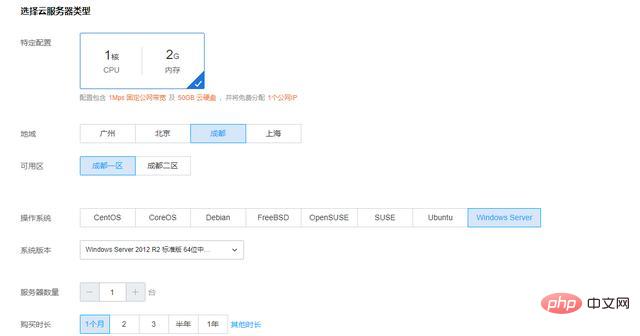
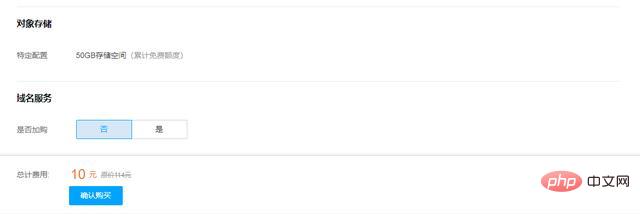
Überprüfen Sie die Informationen
Überprüfen Sie die Informationen und prüfen Sie Überprüfen Sie, ob die gekaufte Konfiguration Ihren Anforderungen entspricht. Nachdem Sie die Bestellung bezahlt haben, haben Sie den Server bereits erhalten und können mit Ihrem eigenen Server spielen.
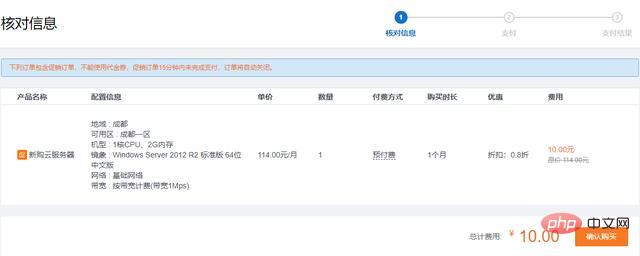
Server anzeigen
Wie überprüfen Sie also den Server, den Sie gekauft haben? Melden Sie sich bei Tencent Cloud an, rufen Sie die Konsolenverwaltung auf, klicken Sie in der Navigationsleiste auf [Cloud-Produkte] ==> [Cloud-Server] ==> [Cloud-Host] und Sie können Ihren Cloud-Host anzeigen.
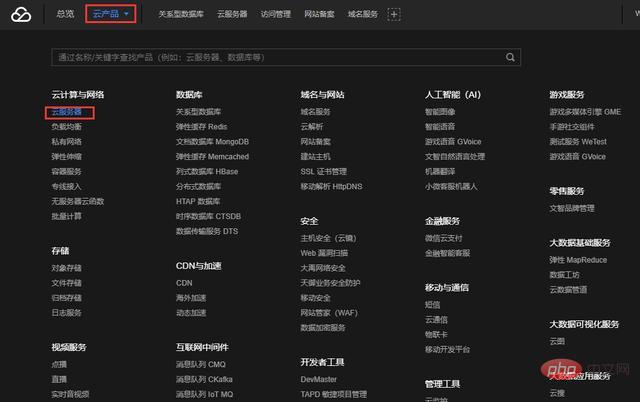
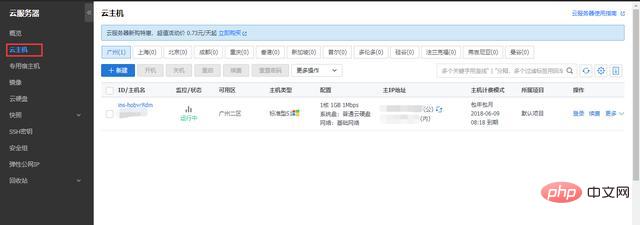
Hier können Sie die verschiedenen Status des Cloud-Hosts und einige Vorgänge anzeigen, einschließlich Ihrer eigenen öffentlichen Netzwerk-IP und Intranet-IP.
Serverregistrierung und Domainnamenauflösung
Streng genommen besteht der Zweck der Registrierung von Domainnamen darin, illegale Website-Operationen im Internet zu verhindern und die Verbreitung schlechter Internetinformationen zu bekämpfen. Wenn die Website nicht registriert ist, wird der Server nach 7 Tagen heruntergefahren, was zur Folge hat Unfähigkeit, es normal zu verwenden. Derzeit müssen alle Server im Land registriert werden.
Hier zitiere ich direkt das von Tencent Cloud bereitgestellte offizielle Registrierungsdokument. Es kann sich nur auf die Registrierung beziehen. Die Zeitspanne vom Beginn der Registrierung bis zum Abschluss kann etwa 20 Tage betragen.
Bei der Domänennamenauflösung wird der Domänenname an die IP gebunden. Durch die DNS-Auflösung können Sie über den Domänennamen auf die Website zugreifen, die der IP entspricht.
PS: Sie können den Schritt „Serverregistrierung und Domainnamenauflösung“ zunächst überspringen. Sie können sich auch mit diesem Modul befassen, nachdem Sie alle folgenden Schritte abgeschlossen haben.
Melden Sie sich beim Cloud-Host an
Melden Sie sich beim Cloud-Host an, um den gesamten Cloud-Dienst zu betreiben und ihn nach Ihren Wünschen zu konfigurieren.
Klicken Sie auf [Anmelden], um zu sehen, wie Sie sich anmelden, und wählen Sie je nach System unterschiedliche Anmeldemethoden aus.
Anmeldeschritte (Windows):
Tastenkombination [win+R], geben Sie den Befehl „mstsc“ ein, um das Remote-Desktop-Dialogfeld zu öffnen. Geben Sie die öffentliche IP-Adresse des Cloud-Hosts in das Eingabefeld ein und klicken Sie auf Verbinden. Geben Sie den Standardbenutzernamen [Administrator] ein, geben Sie das Passwort ein, das Sie beim Kauf des Servers festgelegt haben, und klicken Sie auf OK, um eine Verbindung zum Remote-Desktop herzustellen. Hinweis: Denken Sie beim Herstellen einer Verbindung daran, die Verbindung herzustellen, wenn die Netzwerkgeschwindigkeit gut ist. Andernfalls kann das Gerät möglicherweise nicht transportiert werden und die Verbindung schlägt fehl.
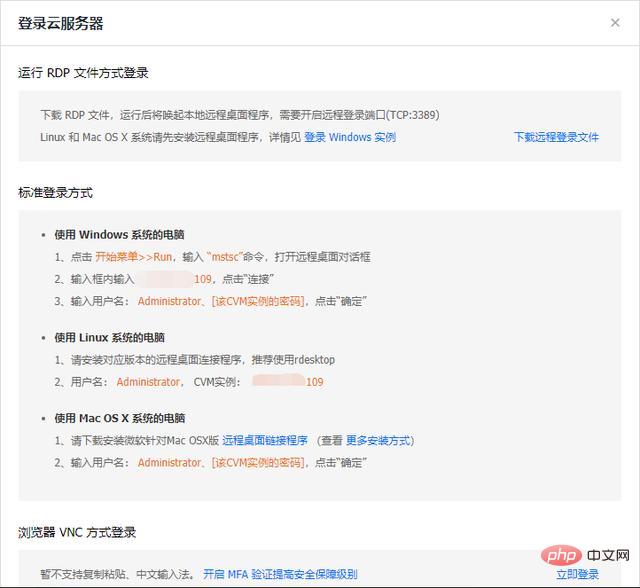
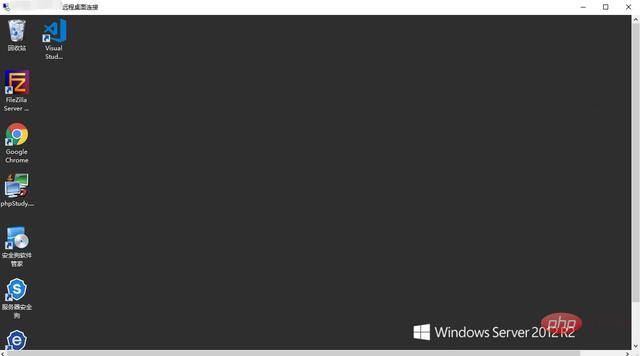
Nach dem Aufrufen des Cloud-Hosts werden Sie feststellen, dass es sich nicht von dem Windows unterscheidet, das wir normalerweise verwenden, und die Bedienung viel ist einfacher.
Starten Sie den Server
Okay, an diesem Punkt sind wir dem Erfolg sehr nahe. Wie können wir unseren Server zum Laufen bringen und die Webseiten oder Websites ausführen, die wir selbst schreiben? Dann müssen Sie die folgende Software vorbereiten: PHPStudy. Tatsächlich gibt es viele Server, die geöffnet werden können, wie zum Beispiel Tomcat, aber hier verwenden wir PHPStudy zur Demonstration.
Nachdem Sie PHPStudy heruntergeladen haben, können Sie es kinderleicht installieren.
Nach der Installation ist der Effekt des normalen Startens des Servers wie im Bild unten dargestellt (d. h. vorne befindet sich ein grüner Punkt anstelle eines roten Punkts).
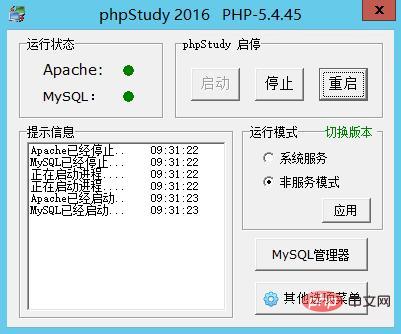
Hier müssen wir nur Apache verwalten, nicht MySQL. Wenn Ihr Projekt eine Datenbank erfordert, ist natürlich unbedingt eine entsprechende Konfiguration erforderlich. Der Standardport von Apache ist 80. Wenn Port 80 nicht verwendet wird, müssen Sie beim Zugriff über die IP-Adresse oder den Domänennamen die Portnummer dahinter hinzufügen. Der MySQL-Standardport ist 3306.
Wenn es nicht normal starten kann, bedeutet das, dass der Port belegt ist. Das bedeutet, dass Sie andere Prozesse beenden müssen, die den Port belegen.
Nach dem Start müssen Sie lediglich den Port und das Verzeichnis konfigurieren.
Bedienungsschritte: Klicken Sie auf [Menü „Andere Optionen“]==>[Konfigurationsdatei öffnen]==>[vhosts-conf]
Zu diesem Zeitpunkt wird die Die Öffnung sollte leer sein. Fügen Sie einfach die folgende Konfiguration hinzu.
DocumentRoot 'C:phpstudyWWW' Optionen +Indizes +FollowSymLinks +ExecCGI AllowOverride All Order erlauben, verweigern Erlauben von allen Erfordern alle gewährt
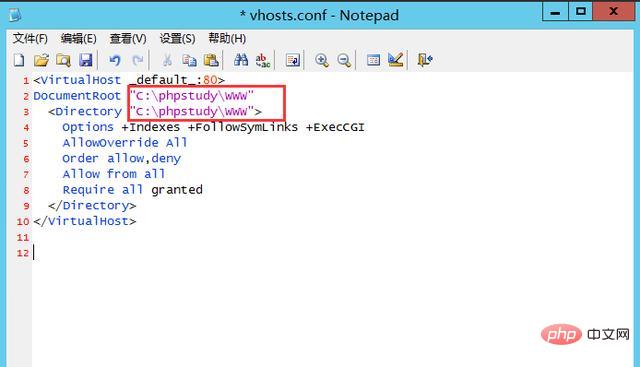
PS: Denken Sie daran Ändern Sie den Speicherort Ihres eigenen Stammverzeichnisses.
Wenn Sie Ihre Website online veröffentlichen müssen, müssen Sie nur alle Dateien der Website in das Serververzeichnis hochladen. Greifen Sie einfach über einen Domainnamen darauf zu.
Das obige ist der detaillierte Inhalt vonSo bauen Sie Ihren eigenen Cloud-Server. Für weitere Informationen folgen Sie bitte anderen verwandten Artikeln auf der PHP chinesischen Website!

Heiße KI -Werkzeuge

Undresser.AI Undress
KI-gestützte App zum Erstellen realistischer Aktfotos

AI Clothes Remover
Online-KI-Tool zum Entfernen von Kleidung aus Fotos.

Undress AI Tool
Ausziehbilder kostenlos

Clothoff.io
KI-Kleiderentferner

AI Hentai Generator
Erstellen Sie kostenlos Ai Hentai.

Heißer Artikel

Heiße Werkzeuge

Notepad++7.3.1
Einfach zu bedienender und kostenloser Code-Editor

SublimeText3 chinesische Version
Chinesische Version, sehr einfach zu bedienen

Senden Sie Studio 13.0.1
Leistungsstarke integrierte PHP-Entwicklungsumgebung

Dreamweaver CS6
Visuelle Webentwicklungstools

SublimeText3 Mac-Version
Codebearbeitungssoftware auf Gottesniveau (SublimeText3)

Heiße Themen
 1378
1378
 52
52
 So lösen Sie das Problem, dass die eMule-Suche keine Verbindung zum Server herstellen kann
Jan 25, 2024 pm 02:45 PM
So lösen Sie das Problem, dass die eMule-Suche keine Verbindung zum Server herstellen kann
Jan 25, 2024 pm 02:45 PM
Lösung: 1. Überprüfen Sie die eMule-Einstellungen, um sicherzustellen, dass Sie die richtige Serveradresse und Portnummer eingegeben haben. 2. Überprüfen Sie die Netzwerkverbindung, stellen Sie sicher, dass der Computer mit dem Internet verbunden ist, und setzen Sie den Router zurück Wenn Ihre Einstellungen kein Problem mit der Netzwerkverbindung sind, müssen Sie überprüfen, ob der Server online ist. 4. Aktualisieren Sie die eMule-Version, besuchen Sie die offizielle Website von eMule und laden Sie die neueste Version der eMule-Software herunter. 5. Suchen Sie Hilfe.
 Lösung für die Unfähigkeit, eine Verbindung zum RPC-Server herzustellen und den Desktop nicht aufzurufen
Feb 18, 2024 am 10:34 AM
Lösung für die Unfähigkeit, eine Verbindung zum RPC-Server herzustellen und den Desktop nicht aufzurufen
Feb 18, 2024 am 10:34 AM
Was soll ich tun, wenn der RPC-Server nicht verfügbar ist und auf dem Desktop nicht darauf zugegriffen werden kann? In den letzten Jahren sind Computer und das Internet in jeden Winkel unseres Lebens vorgedrungen. Als Technologie für zentralisierte Datenverarbeitung und gemeinsame Nutzung von Ressourcen spielt Remote Procedure Call (RPC) eine entscheidende Rolle in der Netzwerkkommunikation. Manchmal kann es jedoch vorkommen, dass der RPC-Server nicht verfügbar ist und der Desktop nicht aufgerufen werden kann. In diesem Artikel werden einige mögliche Ursachen für dieses Problem beschrieben und Lösungen bereitgestellt. Zuerst müssen wir verstehen, warum der RPC-Server nicht verfügbar ist. RPC-Server ist ein
 Detaillierte Erläuterung der CentOS-Installationssicherung und des CentOS-Installationsservers
Feb 13, 2024 pm 08:40 PM
Detaillierte Erläuterung der CentOS-Installationssicherung und des CentOS-Installationsservers
Feb 13, 2024 pm 08:40 PM
Als LINUX-Benutzer müssen wir häufig verschiedene Software und Server unter CentOS installieren. In diesem Artikel wird detailliert beschrieben, wie Sie Fuse installieren und einen Server unter CentOS einrichten, damit Sie die entsprechenden Vorgänge reibungslos abschließen können. Die Installation von FuseFuse unter CentOS ist ein User-Space-Dateisystem-Framework, mit dem unprivilegierte Benutzer über ein benutzerdefiniertes Dateisystem auf das Dateisystem zugreifen und es bedienen können. Die Installation von Fuse unter CentOS ist sehr einfach. Befolgen Sie einfach die folgenden Schritte: 1. Öffnen Sie das Terminal und melden Sie sich an Root-Benutzer. 2. Verwenden Sie den folgenden Befehl, um das Sicherungspaket zu installieren: „yuminstallfuse3“. Bestätigen Sie die Eingabeaufforderungen während des Installationsvorgangs und geben Sie „y“ ein, um fortzufahren. 4. Installation abgeschlossen
 So konfigurieren Sie Dnsmasq als DHCP-Relay-Server
Mar 21, 2024 am 08:50 AM
So konfigurieren Sie Dnsmasq als DHCP-Relay-Server
Mar 21, 2024 am 08:50 AM
Die Rolle eines DHCP-Relays besteht darin, empfangene DHCP-Pakete an einen anderen DHCP-Server im Netzwerk weiterzuleiten, auch wenn sich die beiden Server in unterschiedlichen Subnetzen befinden. Durch die Verwendung eines DHCP-Relays können Sie einen zentralen DHCP-Server im Netzwerkzentrum bereitstellen und ihn verwenden, um allen Netzwerksubnetzen/VLANs dynamisch IP-Adressen zuzuweisen. Dnsmasq ist ein häufig verwendeter DNS- und DHCP-Protokollserver, der als DHCP-Relay-Server konfiguriert werden kann, um die Verwaltung dynamischer Hostkonfigurationen im Netzwerk zu unterstützen. In diesem Artikel zeigen wir Ihnen, wie Sie dnsmasq als DHCP-Relay-Server konfigurieren. Inhaltsthemen: Netzwerktopologie Konfigurieren statischer IP-Adressen auf einem DHCP-Relay D auf einem zentralen DHCP-Server
 Best-Practice-Leitfaden zum Erstellen von IP-Proxyservern mit PHP
Mar 11, 2024 am 08:36 AM
Best-Practice-Leitfaden zum Erstellen von IP-Proxyservern mit PHP
Mar 11, 2024 am 08:36 AM
Bei der Netzwerkdatenübertragung spielen IP-Proxyserver eine wichtige Rolle. Sie helfen Benutzern dabei, ihre echten IP-Adressen zu verbergen, ihre Privatsphäre zu schützen und die Zugriffsgeschwindigkeit zu verbessern. In diesem Artikel stellen wir den Best-Practice-Leitfaden zum Aufbau eines IP-Proxyservers mit PHP vor und stellen spezifische Codebeispiele bereit. Was ist ein IP-Proxyserver? Ein IP-Proxyserver ist ein Zwischenserver zwischen dem Benutzer und dem Zielserver. Er fungiert als Übertragungsstation zwischen dem Benutzer und dem Zielserver und leitet die Anforderungen und Antworten des Benutzers weiter. Durch die Verwendung eines IP-Proxyservers
 Was soll ich tun, wenn ich das Spiel nicht betreten kann, während der Epic-Server offline ist? Lösung, warum Epic das Spiel nicht offline betreten kann
Mar 13, 2024 pm 04:40 PM
Was soll ich tun, wenn ich das Spiel nicht betreten kann, während der Epic-Server offline ist? Lösung, warum Epic das Spiel nicht offline betreten kann
Mar 13, 2024 pm 04:40 PM
Was soll ich tun, wenn ich das Spiel nicht betreten kann, während der Epic-Server offline ist? Dieses Problem muss bei vielen Freunden aufgetreten sein. Wenn diese Meldung angezeigt wird, kann das Problem normalerweise durch Störungen durch das Netzwerk und die Sicherheitssoftware verursacht werden Ich möchte die Lösung mit Ihnen teilen und hoffe, dass das heutige Software-Tutorial Ihnen bei der Lösung des Problems helfen kann. Was ist zu tun, wenn der Epic-Server nicht auf das Spiel zugreifen kann, wenn er offline ist: 1. Möglicherweise wird er durch Sicherheitssoftware gestört. Schließen Sie die Spielplattform und die Sicherheitssoftware und starten Sie sie dann neu. 2. Der zweite Grund ist, dass das Netzwerk zu stark schwankt. Versuchen Sie, den Router neu zu starten, um zu sehen, ob er funktioniert. Wenn die Bedingungen in Ordnung sind, können Sie versuchen, das 5g-Mobilfunknetz für den Betrieb zu verwenden. 3. Dann könnten es noch mehr sein
 Welcher Cloud-Server ist günstiger?
Mar 21, 2024 am 09:54 AM
Welcher Cloud-Server ist günstiger?
Mar 21, 2024 am 09:54 AM
Zu den kostengünstigen Cloud-Server-Dienstleistern gehören Alibaba Cloud, Tencent Cloud, Amazon AWS und Huawei Cloud. Diese Dienstleister bieten umfangreiche Produktlinien, erschwingliche Preise, komplette Ökosysteme und technischen Support. Bei der Auswahl sollten Sie neben dem Preis auch Stabilität, Leistung, Sicherheit, Kundenservice etc. berücksichtigen und sich nach einer umfassenden Evaluierung für den Dienstleister entscheiden, der am besten zu Ihren Bedürfnissen passt.
 Wie installiere ich die PHP-FFmpeg-Erweiterung auf dem Server?
Mar 28, 2024 pm 02:39 PM
Wie installiere ich die PHP-FFmpeg-Erweiterung auf dem Server?
Mar 28, 2024 pm 02:39 PM
Wie installiere ich die PHPFFmpeg-Erweiterung auf dem Server? Die Installation der PHPFFmpeg-Erweiterung auf dem Server kann uns dabei helfen, Audio- und Videodateien in PHP-Projekten zu verarbeiten und Funktionen wie Kodierung, Dekodierung, Bearbeitung und Verarbeitung von Audio- und Videodateien zu implementieren. In diesem Artikel erfahren Sie, wie Sie die PHPFFmpeg-Erweiterung auf dem Server installieren, sowie spezifische Codebeispiele. Zunächst müssen wir sicherstellen, dass PHP und FFmpeg auf dem Server installiert sind. Wenn FFmpeg nicht installiert ist, können Sie die folgenden Schritte ausführen, um FFmpe zu installieren



